Word如何编辑内容控件?Word无法删除内容控件怎么办?Word内容控件有什么用?如何使用内容控件?内容控件可以提供说明性文本,比如复选框内容控件、单选或多选内容控件。Word内容控件在开发工具里,如果Word工具栏没有开发工具,那么需要添加到工具栏。下面来看看Word无法删除内容控件的解决方法。
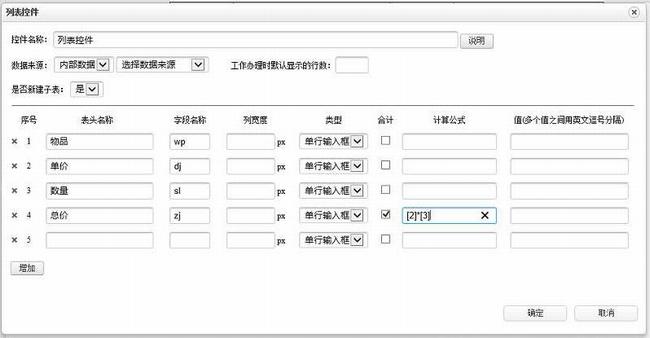
Word内容控件有什么用?
内容控件可以为用户提供说明性文本,并且可以将控件设置为在用户键入自己的文本时消失。内容控件是可添加和自定义的单个控件,可在模板、窗体和文档中使用。 例如,许多联机窗体设计有一个下拉列表控件,该控件为窗体用户提供一组受限的选项。
Word无法删除内容控件是什么原因
别人发给自己一份word模板,基于统一性,里面包含了很多“内容控件”,一般情况下,只需要根据内容控件进行编辑即可,但如果想对内容控件本身做编辑操作,例如删除等。
Word如何编辑内容控件
单击 文件》选项》自定义功能区。
在选项卡,在 自定义功能区 下的列表中,选择 开发工具 框中,然后单击 确定。
执行下列操作之一:
若要添加的控件,您要在其中添加它,在文档中单击,然后单击您想要添加 设计 选项卡上的控件。
若要设置控件的属性,或更改现有控件,在 开发工具 选项卡的 控件 组中,单击 属性。
删除的话,选中控件,右键-》删除内容控件

Word无法删除内容控件怎么办
问题来了:右键点击后,如果没有“删除内容控件”的选择项,这种情况下,很可能是这个内容控件的属性被设置为“不可删除”了。只需要将“不可删除”属性取消即可,如下:
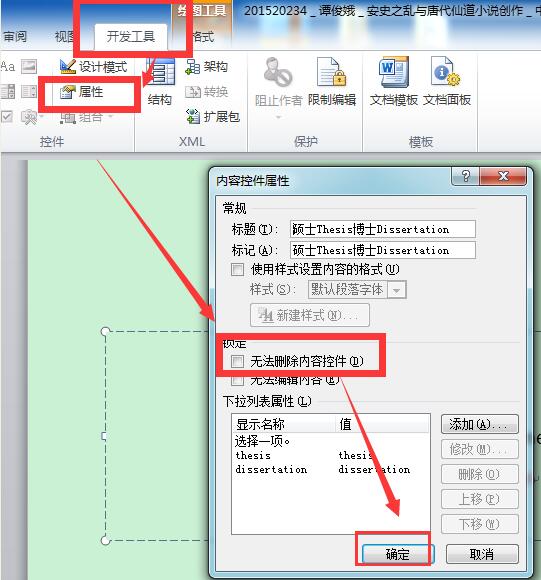
Word开发工具用法介绍
1、提示文字设置
点击【开发工具】——【控件】——【纯文本内容控件】,之后启用【设计模式】,输入你需要的内容,同时再次点击【设计模式】即可退出,然后点击属性,在【属性】中将【边框】显示为【无】,并且勾选【内容被编辑后删除内容控件】,确定之后即可输入内容。
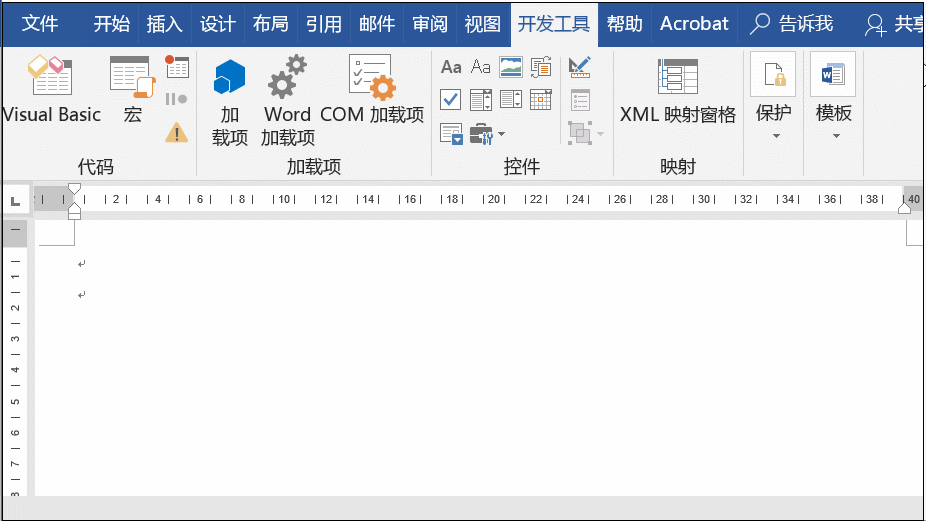
2、输入文字自动变色
定位姓名单元格,点击【开发工具】——【纯文本控件】,然后点击属性,勾选【使用样式设置键入控件中的文本格式】复选框,之后在【新建样式】中选择合适的颜色点击确定,随后就可以输入文本内容。
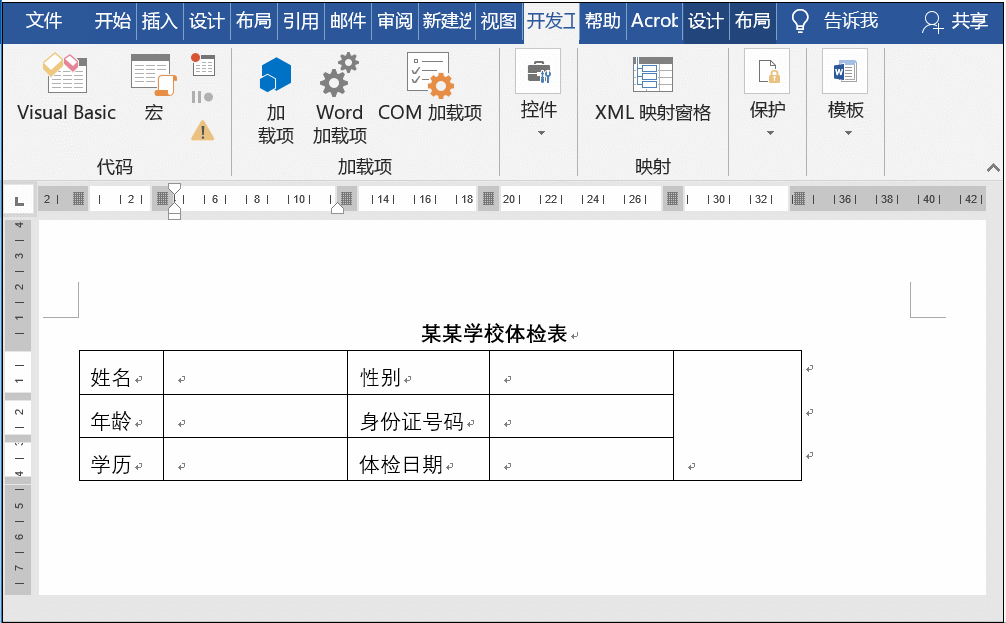
3、复选框的制作
将光标定位在性别所在位置,然后点击【开发工具】——【复选框内容控件】,如果你选中之后发现是☒,这时可以选中属性,更改复选框选中的符号即可。
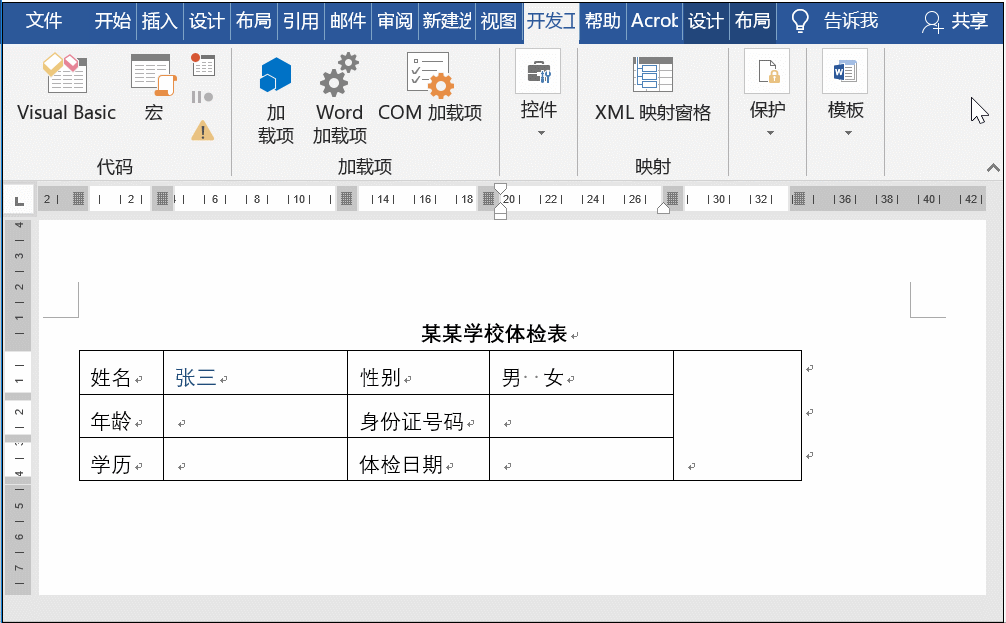
4、下拉菜单的制作
点击【开发工具】——【控件】——【下拉列表内容控件】,点击属性,在【下拉列表属性】中添加相应的属性内容即可。
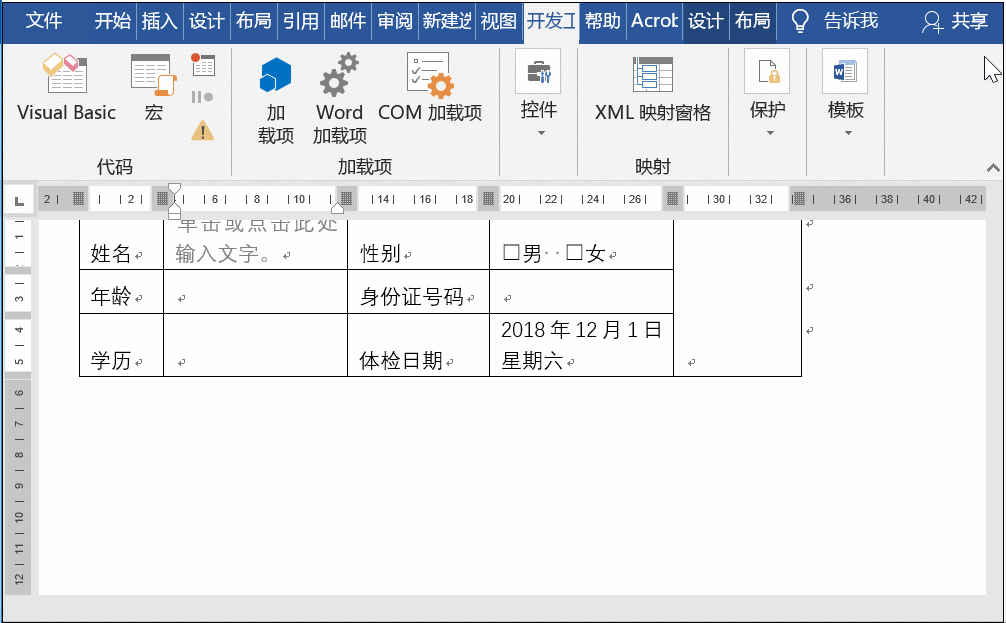
5、多选题制作
在一些问卷调查中,时常会用到多选题,那你知道如何制作带有复选框的多选题吗?
这里同样是使用开发工具。
首先点击【开发工具】,在控件组中找到【旧式窗体】,然后点击复选框控件,之后选中复选框右击选择【属性】,找到【Caption属性】,输入你要的内容关闭即可。最后一步复制控件,以同样的方式更改即可。
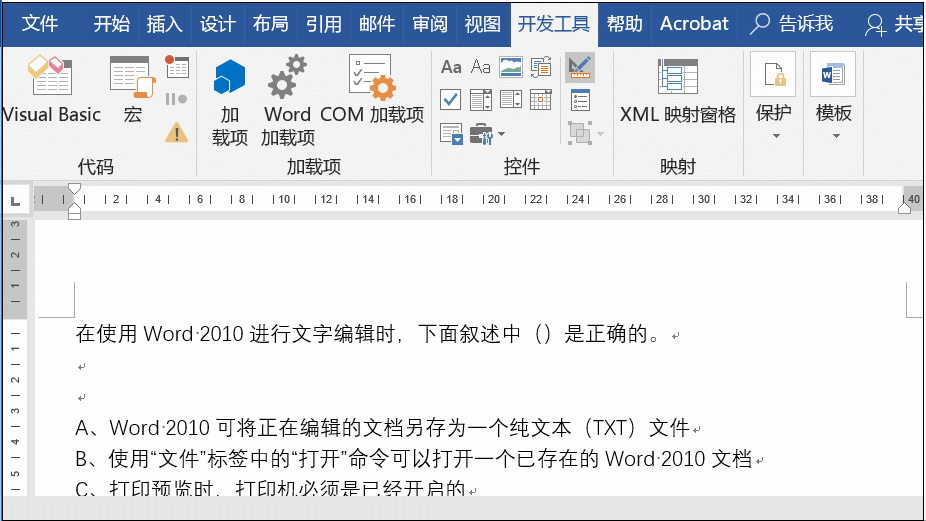
Word如何使用控件设置单选多选
1、Word控件在开发工具里,Word如何添加开发工具于工具栏?首先在选项中设置Word工具栏显示“开发工具”,如下图:
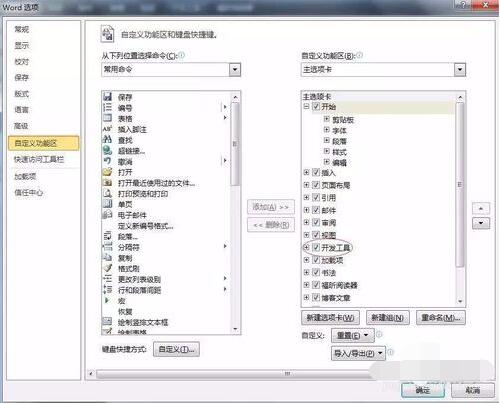
2、添加单选控件:在需要的地方添加控件,首先是单选控件。在开发工具选项卡的“旧式工具”图标里的“选项按钮”,点击一次添加一个按钮。如下图:
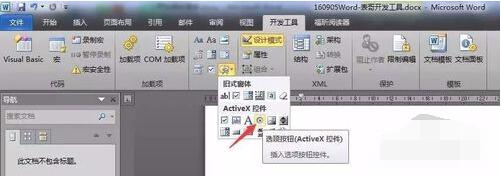
3、比如在“车辆类型”处填上几个单选选项。添加成功后,在“设计模式”被点亮的情况下打开下方的“属性”。如果第一次打开是一个细长的窗口,需要下拉菜单,则关闭重新打开“属性”,直至出现一个较短的窗口。在“Caption”修改文字,比如此处修改为“面包车”。如下图:
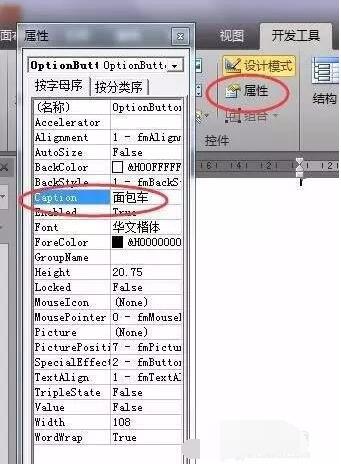
4、添加多选控件:同样在“开发工具”菜单中,点击“旧式工具”,选择“复选框按钮”。如下图:
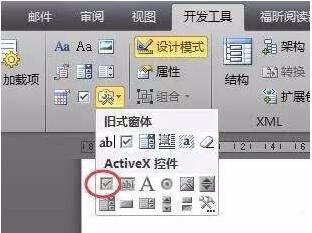
5、添加成功后,与添加单选框一样的修改文字方式,改成需要的选项文字。效果如下:
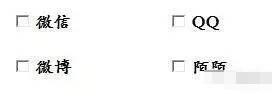
6、控件是可以调整大小的!编辑完成后,取消刚才是点亮状态的“设计模式”,然后就可以进行自由点选了。是不是又Get到了新技能,这样在制作表格的时候就可以自己添加需要的选项控件啦,就不用羡慕别人家的表格了。

以上就是Word无法删除内容控件的解决方法。原因是内容控件的删除属性被锁定。用户在内容控件属性里去掉锁定就可以。内容控件可以有很多用法,比如提示文字设置、输入文字自动变色、制作复选框、制作多选单选效果等。内容控件常用,了解一下自己也能制作内容控件。关注office学习网,解锁更多软件教程。
 office办公软件入门基础教程
office办公软件入门基础教程
